
Mundarija:
- 1 -qadam: gumbaz
- 2 -qadam: Struts yasang
- 3 -qadam: Gumbazni qurish
- 4 -qadam: ko'taring
- 5 -qadam: LEDlar qanday ko'rinishini rejalashtiring
- 6 -qadam: LEDlarning joylashuvi haqida ko'proq ma'lumot
- 7 -qadam: Fadecandys va quvvat manbalarini joylashtiring
- 8 -qadam: chiziqlarni chiziqlarga burish
- 9 -qadam: LED chizig'ini tayyorlash
- 10 -qadam: panellarni yarating
- 11 -qadam: LED tasmasini panelga kabel bilan ulang
- 12 -qadam: Panellarni gumbazga osib qo'ying
- 13 -qadam: Quvvat va ma'lumotlar tarqatish panellarini yarating
- 14 -qadam: mato qoplamasi
- 15 -qadam: matoni osib qo'yish
- 16 -qadam: Kinectni biriktirish
- 17 -qadam: Zamin
- 18 -qadam: Qurilish tugallandi … Kodeksga
- 19 -qadam: Fadecandy serveri
- 20 -qadam: Fadecandy serverini sozlash
- 21 -qadam: piksellarni xaritalash
- 22 -qadam: Kinect integratsiyasi
- 23 -qadam: Kinect chuqurligini kuzatish
- 24 -qadam: Dome bajarildi
- Muallif John Day [email protected].
- Public 2024-01-30 13:25.
- Oxirgi o'zgartirilgan 2025-01-23 15:14.





Nima
Qachon gumbazda 4,2 m balandlikdagi 4378 LED bilan qoplangan geodezik gumbaz joylashgan. LEDlarning har biri alohida xaritada joylashtirilgan. Ular Windows ish stolida Fadecandy va Processing tomonidan boshqariladi. Gumbaz ustunlaridan biriga Kinect biriktirilgan, shuning uchun gumbaz ichidagi harakatni kuzatish mumkin va odamlar chiroqlar bilan o'zaro aloqada bo'lishlari mumkin.
Nima uchun?
Men umumiy tajriba orqali guruh tajribasini o'rganyapman. Men ko'p odamlar bir vaqtning o'zida foydalanishi mumkin bo'lgan interfeyslarni yaratishni yaxshi ko'raman. Gumbazning LED yuzasi ko'p foydalanuvchilar interfeysi uchun mos chiqishni beradi, chunki u juda katta, shuning uchun ko'p odamlar buni ko'ra oladi. Gumbaz, shuningdek, odamlarni bir -biriga burilishga undaydigan qulay, sharsimon makon yaratadi. Kinect ko'p foydalanuvchilarli kirish sifatida juda yaxshi ishlaydi, chunki odamlar bir vaqtning o'zida harakatlana oladilar va chuqurlik maydoniga ta'sir qila oladilar, faqat chegara-qancha odam birgalikda makonga mos kelishi mumkin.
Qachonki gumbazda bo'lsam, har xil kiritish usullari qanday ta'sir qilishini va turli guruhlar uchun nima yaxshi ishlashini bilish uchun men doimo o'zaro ta'sir o'tkazishning yangi usullarini ishlab chiqyapman. Men, ayniqsa, gumbaz ichidagi do'stlar va notanish odamlar o'rtasida qanday interfeyslarni rag'batlantirayotganini va umumiy tajribani mazmunli va foydali deb bilishni juda xohlayman.
Qaerda
Men "Dome in Dome" ni magistrlik dissertatsiyasining yakuniy loyihasi sifatida loyihalashtirdim va qurdim, bu Interaktiv Arxitektura Laboratoriyasi, Bartlett, UCLda ishlash va o'zaro ishlash uchun dizayn.
Qanaqasiga
Ishlatilgan ba'zi texnologiyalar va vositalar:
- Fadecandy
- Qayta ishlanmoqda
- Kinect (menikini eBay -dan olganman)
- Miter ko'rdi
- Track arra
- Tikuv mashinasi
- Lehimlash temir
- Issiq qurol
- Issiq yopishtiruvchi qurol
- Lazerli kesuvchi
- Matkap
Ishlatilgan asboblarning bir qismi:
- Buildwithhubs uyasi to'plami
- Gumbaz ustunlari uchun ishlov berilgan yog'och
- 4 mm terakli kontrplak
- Oq diffuzion mato
- Qora mato
- Alyuminiy tekis bar
- Wago ulagichlari
- 12awg va 24awg kabeli
- 5V 30A quvvat manbalari
- Ko'pikli pollar
- Jst ulagichlari
-
Kondensatorlar
Qani ketdik
Men bu loyihaning ko'plab tarkibiy qismlari bor, men ular bilan gaplashaman, umid qilamanki, siz foydali va qiziqarli narsalarni topasiz!
1 -qadam: gumbaz


Hub to'plami
Men gumbazimni buildwithhubs to'plami bilan qurishga qaror qildim va men ularni albatta tavsiya qilaman.
Ular ulagichlar to'plamlarini sotadilar va ustunlar uchun qanday materiallarni sotib olish haqida maslahatlar berishadi. Ularning gumbazlarining ko'pchiligi odamlarning shaxsiy bog'larida ishlatiladi, meniki esa omma oldida bo'ladi, shuning uchun men ularning qo'shimcha himoyalangan qopqog'ini sotib oldim, agar kimdir gumbazga suyanib qolsa, u chiqib ketmasin.
Hajmi
Mening gumbazim diametri 4,2 m. Men bu o'lchamni tanladim, chunki bu gumbazni tashkil etuvchi uchburchaklarning eng uzun tomoni 1,2 metrni tashkil qiladi va men LEDlarni ushlab turadigan panellarni yasash uchun kelganimda, bu kontrplak plitalarga juda mos keladi.
2 -qadam: Struts yasang


Uzunliklar
Men 4,2 m gumbaz yasash uchun zarur uzunliklarni ishlab chiqish uchun buildwithhubs strut kalkulyatoridan foydalandim. 1059 mm uzunlikdagi 30 "shorti" va 1209 mm uzunlikdagi 35 "uzunlik".
Material
Bir gumbaz uchun 24 ta 19 mm x 38 mm x 2400 mm uzunlikdagi yog'och va yog'ochdan yasalgan 2 ta paket (buildwithhubs saytida tavsiya etilganidek) etarli. Bu etarlicha yaxshi ishlaydi, lekin agar men buni yana qilsam, lateral kuchliroq narsaga ega bo'lardim.
Jarayon
Stretlarni mitti arra yordamida uzunasiga kesishdi, keyin men ularni chang varag'iga bir tekis qilib qo'yib, ustiga rulon bilan bo'yash orqali bo'yadim. Bu qiziqarli timelapse qildi!
Keyin men ularni bir vaqtning o'zida 6 ta to'plamga birlashtirdim va ulagich qismlarini uchlariga burab qo'ydim.
3 -qadam: Gumbazni qurish

Struts yasalgandan so'ng, gumbazni qurish juda oson. Men bu jarayon haqida batafsil gaplashmoqchi emasman, chunki buildwithhubs saytida ko'rsatmalar bor va ular buklet ham beradi.
4 -qadam: ko'taring

Men LED panellarning erga to'g'ri joylashishini xohlamadim, chunki bu ularning ko'p qismini gumbazdagi odamlar to'sib qo'yishini anglatardi. Men gumbazni balandroq qilishni xohlardim, shunda u yanada kengroq va mehmondo'stroq ko'rinadi.
Oyoqlar
Men 50 sm balandlikdagi oyoqlarni 2x4sdan yasadim va ularga bir xil ulagichlarni mahkamlagandim.
Keyin, tayanchning mustahkamligi va konstruktiv yaxlitligini oshirish uchun men alyuminiy yassi panjaradan foydalanib, har bir oyoq qismi o'rtasida X hosil qildim.
Eshik
Men eshikni ochish uchun gorizontal ustunlardan birini olib tashladim va oyoqlarini to'g'ri oraliqda ushlab turish uchun uni erga kontrplak bilan almashtirdim.
5 -qadam: LEDlar qanday ko'rinishini rejalashtiring
Dasturiy ta'minot
Men 3D rejalashtirish ishida SketchUp-dan foydalandim, chunki uni brauzer ichidagi ilovada bepul ishlatish mumkin. Yaxshiyamki (men 3D -modellashtirish mutaxassisi emasman) men 3D omborida juda ko'p modellar bepul bo'lgan geodezik gumbaz modelini topdim.
Qancha LED?
Joylashtirishda estetika, shuningdek, quvvat va ma'lumotlar taqsimoti hisobga olinishi kerak edi. Men gumbaz uchburchaklarining 33tasini yopish uchun 11 ta Fadecandys (va 11 ta quvvat manbalari) dan foydalanishga qaror qildim. Bu shuni anglatadiki, Fadecandys (va quvvat manbalari) har biri 3 ta uchburchakni boshqaradi va gumbazning bir tomoni ochiq bo'lishi mumkin, shunda odamlar tashqaridan kirishi mumkin.
Bu menga 3 ta uchburchak uchun maksimal 512 ta LED berdi, chunki har bir Fadecandy har biri 64 tagacha 8 ta chiziqni boshqarishi mumkin.
Joylashtirish to'g'risida qaror qabul qilish
Hamma uchburchaklar teng yaratilmagan! Mening gumbazim - 2V uslubi, ya'ni u ikki xil uchburchak, teng qirrali va teng yon chiziqli.
Men LEDlarning to'rt xil potentsial sxemasini o'ylab topdim va Instagram -dan odamlarga qaysi biri sizga ko'proq yoqishini so'rashni so'radim. 1 -uslub va 3 -uslub ustun kelganga o'xshardi. 3 -uslub men uchun eng yoqdi, lekin 3 -uslubdagi konsentrik uchburchaklar chiziqli sxemadan ko'ra ko'proq LED tasmasini talab qiladi, shuning uchun men 1 -uslubga qaror qildim. Bu shuni anglatadiki, LED kontsentrik uchburchakli 8 ta teng qirrali uchburchaklar va chiziqli LEDli 25 ta teng burchakli uchburchaklar mavjud. tartib.
Teng yonli uchburchaklar kattaroq va konsentrik joylashuvni o'z ichiga olganligi sababli, ular har xil chiziqli uchburchaklarga qaraganda ko'proq LEDni ishlatadi. Shuning uchun men Fadecandys bo'ylab teng qirralarni ajratishga majbur bo'ldim.
8 ta Fadecandys 1 ta teng yonli va 2 ta teng burchakli uchburchakni boshqaradi.
6 -qadam: LEDlarning joylashuvi haqida ko'proq ma'lumot


Umumiy tartibni belgilab, men har bir panelga qancha LED qo'yish kerakligini aniqlab olishim kerak edi. Men buni elektron jadvalning kombinatsiyasidan foydalanib, Fadecandy-ning imkoniyatlarini maksimal darajada oshirish va Illustrator-da chizilgan rasmlarni chizish uchun qildim, shuning uchun maket qanday ko'rinishini ko'rishim mumkin edi.
Fadecandy imkoniyatlarini maksimal darajada oshirish: chiziqlar va chiziqlar
Yuqorida aytganimdek, har bir Fadecandy har biri 64 pikselli 8 tasigacha haydashi mumkin. Mening uchburchaklarim turli piksel uzunlikdagi ko'plab chiziqlarni o'z ichiga oladi, ba'zi chiziqlar juda oz pikselli.
Agar men bu satrlarning har birini chiziq sifatida ko'rib chiqsam, men juda ko'p Fadecandy qobiliyatidan mahrum bo'lardim.
Aksincha, agar men Fadecandy imkoniyatlarini to'liq oshirishni va har bir chiziqda 64 ta LEDni o'rnatishni xohlagan bo'lsam, chiziqning o'rtasidan boshlangan chiziqlar bo'lishi kerak edi, bu esa keyinchalik xaritani chalkashtirib yuboradi.
Iloji boricha chiziqlarni ajratmasdan chiziqlarni bir -biriga qanday qilib birlashtirish kerakligini aniqlab olishim kerak edi.
So'ngida…
Teng yon panellar to'rtta chiziqdan iborat bo'lib, ular quyidagilardan iborat.
- 30, 30 (jami 60 - biriktirilgan rasmda qizil)
- 30, 22 (jami 52 ta - apelsin ilova qilingan rasmda)
- 22, 22, 14 (jami 58 - biriktirilgan rasmda sariq)
- 14, 14, 6, 6, 6 (46 ta jami - biriktirilgan rasmda yashil)
Isosceles panellari ikkita chiziqdan iborat bo'lib, ular quyidagilardan iborat.
- 23, 28 (51 ta jami - biriktirilgan rasmda ko'k)
- 3, 7, 11, 15, 19 (jami 55 - biriktirilgan rasmda binafsha rang)
7 -qadam: Fadecandys va quvvat manbalarini joylashtiring

Bu rasm gumbaz yuzasining tekislangan ko'rinishini ko'rsatadi.
LED panellari
Har bir uchburchaklar paneli 1-11 raqami bilan belgilanadi, bu uni boshqaradigan "Fadecandy" ga tegishli. Har bir Fadecandy-da uchta uchburchak bor, shuning uchun uchburchaklar ham A-C harfiga ega.
Boshqa elementlar
Yashil qutilarda Fadecandys joylashgan joy ko'rsatilgan. Har bir Fadecandy kichik panelga o'rnatiladi, u ham quvvatni taqsimlaydi, men buni bir necha qadam ichida batafsil ko'rsataman.
Binafsha rangli qutilar USB uyalarini ko'rsatadi. Fadecandys Windows ish stoliga shu uyalar orqali ulanadi.
Moviy qutilar gumbaz atrofidagi polda 3 ta quruq qutiga joylashtirilgan quvvat manbalarining joylashishini ko'rsatadi.
Buni biroz murakkabroq qilish uchun
Agar siz FC10 va FC11 joylashuvini taqqoslasangiz, FC10 teng chiziqli panellarining eng uzun chizig'iga, FC11 esa eng qisqa chiziqqa eng yaqin joylashganini ko'rasiz.
Agar siz 10C ga qarasangiz, Fadecandy uning o'ng tomonida, 10A esa chap tomonda ekanligini ko'rasiz.
Men har bir chiziq chizig'ining boshida qancha kabel kerakligini hisobga olganda va ularni xaritalashda bu o'zgarishlarni hisobga olishim kerak edi.
8 -qadam: chiziqlarni chiziqlarga burish

Bu elektron jadval LED chizig'ining har bir qismi boshida qancha kabel yotishi kerakligini aniqlashi kerak edi.
Qancha kabel kerak?
Ba'zi chiziqlar "jst" deb belgilanadi, bu chiziqning boshlanishi va faqat JST ulagichiga kerak.
Ba'zi chiziqlar "jst" va uzunlikka ega, ya'ni chiziq Fadecandy -dan bir oz masofadan boshlanadi (biz oldingi bosqichda ko'rinib turganidek) va JST ulagichini qo'shishdan oldin unga yetish uchun simi uzunligi kerak.
Ba'zi chiziqlar faqat uzunlikka ega, demak, ularni uzunlikdagi kabel orqali chiziqning old qismiga ulash lozim.
9 -qadam: LED chizig'ini tayyorlash


LED tasmasi
Men uchta kirish, 5V quvvat, er va ma'lumotlarga ega bo'lgan ws2812b uslubidagi LED tasmasini ishlataman. 3-pinli ayol JST ulagichlaridan foydalanish menga bu pinlarning har biriga alohida ulanish imkonini beradi. JST ulagichlarining erkak hamkasblari quvvat va ma'lumotlarni etkazib beradi.
Lehimlash
Men oldingi jadvaldagi jadvaldan foydalanib, barcha LED tasmasini kerakli uzunliklarga kesib, kerakli uzunlikdagi kabel va JST konnektorlariga lehim qildim. Men har bir chiziqning boshiga kondansatör qo'yaman, bu chiziqdagi birinchi pikselni buzmaslik uchun boshlang'ich oqimdagi cho'qqilarni oldini oladi. (Men ilgari bu kabi loyihalarni o'tkazganman, u erda men kondansatör qo'shmaganman, shuning uchun bunga arziydi.)
Muhrlash
Ipning ochiq joyiga bir nechta RTV silikonini qo'shdim, uni issiq issiqlik bilan yopdim va suv o'tkazmaydigan joyni qayta yopish uchun uni issiqlik tabancasi bilan portlatdim.
10 -qadam: panellarni yarating

Material
Panellarni tayyorlash uchun 4 mm terakli kontrplakdan foydalanishga qaror qildim. Og'irlikni kamaytirish uchun uni ingichka qilib qo'ydim. Men kontrplakning umumiy og'irligini ishlab chiqdim va gumbaz konstruktsiyasidan narsalarni osib qo'yishga ruxsat berilgan vaznda ekanligimni tekshirish uchun buildwithhubs bilan bog'landim. Og'irlik gumbaz bo'ylab teng ravishda taqsimlangani uchun yaxshi. Men akril ishlatishni yaxshi ko'rardim, lekin afsuski, bu loyiha men uchun byudjetdan tashqarida edi.
LED tasmasini biriktirish
Men LED tasmasini to'g'ridan -to'g'ri panellarga yopishtirishni xohlamadim, chunki men noto'g'ri tasma qismlarini almashtirmoqchi bo'ldim va bir vaqtning o'zida hamma tasmasini qayta ishlatishni xohladim, shuning uchun men panellarda teshiklar ochishga qaror qildim. kabel aloqalari. Ilova qilingan rasmdagi nuqta kabelni ulash teshiklarining tartibini ko'rsatadi.
Panellarni kesish
Hammasi bo'lib 33 ta uchburchak bor va ular 2440 x 1220 mm kontrplakli 9 ta varaqqa ilova qilingan rasmda joylashtirilgan.
Ideal dunyoda, men 9 ta qatlamning har birini to'g'ridan -to'g'ri lazer kesgichga tashlagan bo'lardim va bir vaqtning o'zida uchburchaklar va simi bog'laydigan teshiklarni kesib tashlagan bo'lardim. Afsuski, biz 2440 x 1220 mm lazerli kesgichlar kam uchraydigan dunyoda yashayapmiz, shuning uchun uchburchaklar arra yordamida kesilishi kerak edi.
Achinarlisi, biz dunyoda yashamaymiz, hatto bitta uchburchak paneli ham maktabda lazerni kesish moslamasiga mos keladi, shuning uchun men har uchburchak dizaynining yarmidan shablonni kesib, undan foydalanishim kerak edi. teshiklarni qo'l bilan burg'ulash.
Men uchburchaklarning orqa qismini ham bo'yadim, ularning ko'pchiligi qora, keyin oltita tasodifiy kumush.
11 -qadam: LED tasmasini panelga kabel bilan ulang


Bu juda ko'p kabellarni ulash edi! Yaxshiyamki, yordam beradigan do'stlarim bor edi.
Kabel yorliqlari
Men har bir JST ulagichini Fadecandy -ga ulashni osonlashtirish uchun rangli kodli kabel yorlig'i bilan etiketladim. Ular kamalakka buyurtma qilingan, shuning uchun har bir Fadecandy uchun:
- 1-chiziq- qizil
- 2 -chiziq - to'q sariq
- 3 -chiziq - sariq
- 4 -chiziq - yashil
- 5 -chiziq - ko'k
- 6 -chiziq - binafsha rang
- 7 -chiziq - kulrang
- 8 -chiziq - oq
Aniq kamalak emas, lekin bu yorliqlar ranglari kelgan va u ishlaydi!
(Ba'zi bir Fadecandys, faqat bitta teng yonli va 2 yon chiziqli emas, balki 3 ta yon chiziqli panelni boshqaradiganlar faqat 6 ta chiziqdan foydalanadi.)
12 -qadam: Panellarni gumbazga osib qo'ying



Mening uchburchak panellar ustunlar orasidagi bo'shliqdan bir oz kichikroq, men ularni mahkam bog'lab qo'yishdan ko'ra, kosmosda erkin osilishini xohlardim.
Osilish usuli
Gumbazning har bir tugunida ko'z murvatlari bor - bu standartga mos kelmaydi, lekin Buildwithhubs ularni paketda sotadi. Bu ko'zoynaklar narsalarni osib qo'yish uchun juda mos keladi (garchi ehtiyot bo'ling, bir tugundan ortiqcha og'irlik osib qo'ymang).
Men parakord va kichik karabiner kliplarini ishlatishga qaror qildim. Shnur panelning har bir burchagidagi ikkita teshikdan pastadir. Karabiner simni ko'zoynagiga mahkamlaydi. Shnurni mahkamlash va panel bo'shliqda to'g'ri joylashtirilganligiga ishonch hosil qilish uchun men har biriga plastik kalitni qo'shdim. Bu shuni anglatadiki, ularni bo'sh holatda osongina qisish mumkin, keyin bo'shliqning o'rtasiga joylashtirish uchun mahkamlang.
Men karabiner usuli qanday paydo bo'lganidan juda mamnunman. Panellarni gumbazga yopishtirish juda yoqimli, sekin urish tugmasini bosing. Ularni olib tashlash ham tez va oson.
13 -qadam: Quvvat va ma'lumotlar tarqatish panellarini yarating


Shunday qilib, biz JST ulagichlarining yuklanishini LED chizig'iga lehimladik, lekin ular nimaga ulanadi?
Har bir chiziq Fadecandy -dan quvvatga, erga va ma'lumotlarga ulanishi kerak. 11 ta Fadecandys -ni ushlab turadigan va 11 ta quvvat manbalaridan quvvat tarqatadigan 11 ta ulanish paneli mavjud. Men bu panellarni qolgan 4 mm terak qatlamidan lazer bilan kesib tashladim. Yon tomonda panellarni gumbaz ustunlariga mahkam bog'lab qo'yadigan velkro bo'laklari uchun uyalar mavjud.
Quvvat
Har bir LED to'liq nashrida 0,06A dan foydalanadi. Bu shuni anglatadiki, 4378 piksel to'liq quvvatda ishlashi uchun zarur bo'lgan umumiy quvvat ~ 1,3 kVt.
Biroq, menda umuman 11 ta alohida quvvat davri bor. (Ular faqat Fadecandy orqali -ve orqali ulanadi. +Alohida quvvat manbalarini +ulamang, chunki bu xavflidir.) Har bir elektron faqat maksimal 428 piksel, jami 128 Vt quvvatga ega, shuning uchun oqim ancha xavfsiz daraja.
Mening quvvat manbalarim har biri 150 Vt quvvatga ega (5V da 30A).
Aloqa panelida quvvat va er pastki qismidagi quvvat manbaidan keladi, keyin u wago ulagichlariga ulanadi, u 8 ta erkak JST konnektori bo'ylab taqsimlanadi.
Ma'lumotlar
Fadecandy panelning chap tomoniga biriktirilgan va USB kabeli pastdan quvvat kabellari kabi keladi.
JST ulagichining ma'lumot kabeli Fadecandy pimlariga ulanadigan bitta boshli ayol pimlarga lehimlangan. Fadecandy -dagi topraklama pinlaridan biri tuproqli kontaktlarning zanglashiga ulangan. (Topraklama pimlari bir -biriga bog'langan, shuning uchun hammasini ulash shart emas)
14 -qadam: mato qoplamasi



Matoning qoplamasini bir -biriga tikish kutilmaganda ushbu loyihaning eng qiyin va ko'p vaqt talab qiladigan qismlaridan biri bo'ldi. Yaxshiyamki, yordam beradigan do'stim bor edi!
Joylashtirish
Gumbazning yassilangan diagrammasida siz qopqoq 5 ta beshburchakli uchburchakdan tashkil topgan 5 ta beshburchakdan va 8 ta teng qirrali uchburchakdan iborat ekanligini ko'rishingiz mumkin. Biz qopqoqni shu tartibda yasadik - avval 5 beshburchakni bir -biriga tikdik, so'ng ularni teng qirrali uchburchaklar bilan birlashtirdik.
(Diagrammadagi qora qismlar ochiq va ochilmagan.)
O'lchash
Biz oddiy odamlar kabi matematikadan foydalanib, uchburchaklar uchun o'lchovlarni aniqlashga harakat qildik, lekin negadir u xato qila boshladi va gumbazga to'g'ri kelmadi, shuning uchun biz oxirigacha tugunlarning ko'z murvatidan polikord bo'lagini ishlatdik. o'lchamini o'lchang va shundan so'ng bu polikord uchburchagini shablon sifatida ishlating. Men bilmayman, nima uchun struts+tugun bo'shliqlarining ma'lum o'lchovlari noto'g'ri ketmoqda, 3D uchburchaklar chalkash.
Pentagonlar
Ikki burchakli uchburchaklar yasab, ularni beshburchak qilib tikganimizda, biz hamma narsani gumbazga osib qo'yardik, shunda hamma narsa bir -birining tepasida edi. U gumbazga uchburchaklar uchraydigan joylarga tikilgan kichik elastik bo'laklar yordamida biriktirilgan.
Birgalikda qo'shilish
Biz beshta beshburchak yasab bo'lgach, biz xuddi shu usul - polikord yordamida murvat orqali teng qirrali uchburchaklarni kesib boshladik. Ikkita beshburchakni shu tarzda bir -biriga tikib qo'yganimizdan so'ng, u umuman yaxshi ketmaganligini tushundik. Shunday qilib, biz gumbazdagi barcha beshburchaklarni osib qo'yishga va ularga teng qirrali uchburchaklarni mahkamlashga qaror qildik. Keyin, hamma narsa mahkamlanganda, biz uni tushirdik va do'stim uni bitta qattiq bo'lakka tikdi.
G'umbakning tashqarisidan, ichkarida tikilgan matolarni mahkamlamoqchi bo'lganimda, uni boshimning tepasida tez -tez qo'llarim bilan ushlab turish juda qiyin ish edi. Qiziqarli!
Yorliqlash
Yo'l davomida biz bo'laklarni suvda eriydigan mato qalam bilan belgiladik … bu juda yaxshi, chunki siz to'g'ridan -to'g'ri matoga yozib, keyin suv bilan sepib, siyoh yo'qoladi (ba'zida bir necha bor ketadi, lekin u ishlaydi))
15 -qadam: matoni osib qo'yish


Mato har bir nuqtaga tikilgan elastik uzunlikdagi gumbazga osilgan, ular gumbazning tugunlaridagi ko'z murvatiga bog'lab qo'yilgan.
Elastiklarni bog'lash va echish panellarni kesish kabi tez emas, shuning uchun men bu usulni bir paytlar karabiner yoki boshqa qisqich bilan almashtirmoqchiman.
16 -qadam: Kinectni biriktirish

Koinotga bo'lgan ishonchning jasoratli namoyishi, men hech qachon Kinect mos kelishiga ishonch hosil qilish uchun panellar orasidagi bo'shliqni o'lchaganim yo'q. (Iltimos, o'qituvchilarimga aytmang)
Qachonki, bu shunday bo'lganda, mening quvonchimni tasavvur qila olasiz.
Bu rasmda Kinect v2 ko'rsatilgan, lekin men keyinroq keladigan sabablarga ko'ra Kinect v1 dan foydalanishni tugatdim.
U faqat ikki tomonlama velkro lenta yordamida tayanchga biriktirilgan.
17 -qadam: Zamin
Zamin men B&Q dan olgan EVA ko'pikli matlardan yasalgan. Men hozir ularni ikkita loyiha uchun ishlatganman va bu bino uchun juda yaxshi. O'tirish juda qulay.
Ochiq havoda "Burning Man" kabi shamolli festivallarda uni to'liq himoya qilish kerak, chunki shamol uning ostiga tushadi va hamma narsani yuqoriga ko'taradi.
18 -qadam: Qurilish tugallandi … Kodeksga
Hozirgacha men bilan bo'lganingiz uchun tashakkur. Bu bajarilgan jismoniy tuzilishdir. Endi dasturiy ta'minotni muhokama qilaylik.
19 -qadam: Fadecandy serveri


Dasturiy ta'minotni yuklab oling
Fadecandy dasturi bu erda mavjud.
Github -ni to'liq yuklab oling va oching.
Serverni ishga tushiring
Siz yuklagan fandecandy narsalar ichidagi "bin" papkasiga o'ting.
Fcserver.exe -ni bosing.
Bu ulangan barcha Fadecandy qurilmalarini ko'rsatadigan cmd oynasini yuklaydi. Bu holda, ularning soni 11 ta.
LEDlarni sinab ko'ring
Fadecandy server interfeysini ko'rish uchun https://127.0.0.1:7890/ manziliga o'ting. Bu ulangan barcha qurilmalarni yana ko'rsatadi va ozgina nazorat qilish imkonini beradi.
Ochiladigan test namunasini bosish sizga Fadecandy -ning barcha piksellarini to'liq yoki yarim nashrida sozlash imkonini beradi. "Tanib olish" tugmachasini bosib, fadecandy -dagi kichkina yashil LEDni yonib -o'chib turishi ham mumkin.
20 -qadam: Fadecandy serverini sozlash

Hozir Fadecandys tasodifiy tartibda yuklangan. Avvalroq men o'zimning uchburchaklarimni 1-11 deb belgilaganman, lekin hozirda kompyuter qaysi biri ekanligini bilishning iloji yo'q. Buning uchun biz konfiguratsiya faylini yaratishimiz kerak.
Qaysi Fadecandy bu
Kompyuterga Fadecandys qanday tartibda ekanligini aytishdan oldin, biz o'zimiz qaysi biri ekanligini aniqlashimiz kerak. Men buni har bir bo'limni yoritish uchun brauzer UI yordamida qildim, keyin qaysi biri va seriya raqami ekanligini yozdim.
Konfiguratsiya fayli
Konfiguratsiya faylida biz barcha ketma -ket raqamlarni, ular boshlagan indeks pikselini va qancha pikselni nazariy jihatdan boshqarishini ro'yxatga olamiz. Men nazariy aytaman, chunki men piksellarni har bir Fadecandy -da 512 taga tenglashtiraman, garchi ular kamroq bo'lsa ham. Bu har qanday Fadecandy -ning birinchi pikseli har doim [Fadecandy raqami * 512] ekanligini bilganimizdek, bu ishni osonlashtiradi.
Fadecandy, aslida har bir piksel maksimal pikselga ega emasligi haqida qayg'urmaydi, va biz uni ishlov berish kodida ham ko'rib chiqamiz.
Konfiguratsiya fayli yuklanmoqda
Endi, Fadecandy serverini ishga tushirish uchun fcserver.exe faylini bosish o'rniga, biz ushbu konfiguratsiya faylini unga o'tkazishimiz kerak.
Biz buni papka ichida cmd buyrug'ini ochish va yozish orqali qilamiz
fcserver config.json
Bu endi barcha Fadecandys -ni to'g'ri manzillarga yuklaydi.
21 -qadam: piksellarni xaritalash



Dimaxion xaritasi
Buckminster Fuller (geodezik gumbazlarni ommalashtirgan), shuningdek, yerni xuddi ikosaedr yuzasida tasvirlangan dimaksion xaritasini yaratgan. Uni 3D qilib katlayabilir yoki 2D qilib tekislang.
Xuddi shu tarzda, men gumbazimning sirtini 3D shaklidan tortib, 2D tasvirga tekislab qo'yaman, ilova qilingan rasmda ko'rsatilgandek. Bu 2D tasvirni qayta ishlash tuvaliga joylashtiriladi, u erda men tuvalga chizgan hamma narsa darhol LEDlar bo'ylab ko'rsatiladi.
Qayta ishlanmoqda
Qayta ishlash - bu vizual dasturlash tili. Xuddi sichqoncha yordamida Photoshop -da to'rtburchaklar qanday chizilgan bo'lsa, siz kodni shunday yozish orqali ishlov berishda to'rtburchaklar chizishingiz mumkin:
to'g'ri (100, 80, 10, 50);
Bu sizga 100 pikselli, pastga 80 pikselli, kengligi 10 pikselli va balandligi 50 pikselli to'rtburchakni beradi.
Agar siz ishlov berish bilan tanish bo'lmasangiz, men Daniel Shiffmanning Youtube -dagi darsliklarini tavsiya qilaman, ular qanchalik qiziqarli bo'lsa ham.
LED chizig'ini chizish
Qayta ishlash Fadecandy bilan ishlaydi. LEDlarni chiziqlarga o'rnatish funktsiyasi mavjud:
- bu chiziqdagi LEDlarning boshlang'ich indeksi / manzili
- chiziqdagi piksellarning haqiqiy soni
- chiziq markazining x, y joylashuvi
- ular orasidagi masofa
- chiziq burchagi
Uchburchaklar chizish
Men har bir uchburchak turiga (teng qirrali va teng chiziqli) funktsiya yozdim. Men aytaman:
- bu uchburchakdagi LEDlarning boshlang'ich indeksi / manzili
- uchburchakning markazi
- butun uchburchakning burchagi
Bu ma'lumotdan u LEDlarning chiziqlarini yozadi, ularni trigonometriya yordamida ishlov berish tuvaliga to'g'ri joylashtiradi.
(Siz ko'p qadamlarni eslay olasiz, men shuni ta'kidladimki, Fadecandys joylashuvi tufayli, ba'zi teng chiziqli uchburchaklar eng uzun chiziqdan, ba'zilari eng qisqa chiziqdan boshlanadi, ba'zilari chapdan, ba'zilari o'ngdan kiradi. Bu shuni anglatadiki, men Asosel, uchburchak uchburchaklar uchun to'rtta funktsiyaga ega)
Manzil haqida
Men indeks / manzil deganda, men Fadecandy LED -larga qanday murojaat qilishini nazarda tutyapman.
masalan
- Birinchi Fadecandy -da birinchi chiziq 0dan boshlanadi
- Birinchi Fadecandy -da, ikkinchi chiziq 64dan boshlanadi (birinchi tasmada qancha piksel bo'lishidan qat'iy nazar).
Birinchi Fadecandy -da uchinchi chiziq 128 -dan boshlanadi (birinchi ikkita chiziqda qancha piksel bo'lishidan qat'iy nazar)
- Ikkinchi Fadecandy -da, birinchi chiziq 512 dan boshlanadi (birinchi Fadecandy -da qancha piksel bo'lishidan qat'iy nazar).
- Ikkinchi Fadecandy -da, ikkinchi chiziq 576 -dan boshlanadi (… siz tushunasiz)
Kod
Mening gumbaz kodimning "bo'sh" versiyasi bu erda github -da mavjud.
Bu kod yuqorida tasvirlangan xaritani o'z ichiga oladi, lekin sichqoncha chizilgan doiradan tashqari grafik yo'q.
n.b Agar Fadecandy serveri ishlayotgan bo'lsa, piksellar faqat ushbu kodda ko'rsatiladi.
22 -qadam: Kinect integratsiyasi
Kinect 1 yoki 2?
Kinect -ning ikkita versiyasi mavjud. Kinect v1 Xbox 360 bilan ishlagan, Kinect v2 esa Xbox One bilan ishlagan (chalkash).
Men Kinect v1 dan foydalanmoqdaman. Buning bir sababi shundaki, Kinect v2 -dagi USB kabelining uzunligini uzatish juda ko'p ma'lumotlar miqdori tufayli. Bu qimmat va topish qiyin bo'lgan uzatma kabelini talab qiladi. Mening Kinect gumbazning yuqori qismiga o'rnatilgani uchun, men Kinect v2 ni to'g'ridan -to'g'ri erdagi ish stoliga ulay olmayman. Kulgili muammo, lekin biz bor.
Mening ba'zi fotosuratlarim va videomda Kinect v2 ko'rsatiladi, chunki menda dastlab Kinect v2 noutbuk kabeliga gumbazning yarmigacha bog'langan edi, u OSC orqali ma'lumotlarni LEDlarni boshqaruvchi ish stoliga yubordi.. Bu ba'zi ilovalar uchun yaxshi ishladi, lekin bir marta men butun chuqurlik tasmasini ishlatmoqchi bo'lganimda, uni butun OSCga jo'natolmadim, shuning uchun men Kinect v1 ga almashdim.
O'rnatish
Men SDK -ni o'rnatish va Kinect uchun to'g'ri kabellarni olish haqida gapirmayman, chunki buni qanday qilish kerakligi haqida ko'plab ko'rsatmalar mavjud. Menda SDK v1.8 o'rnatilgan va men ishlov berish jarayonida OpenKinect kutubxonasidan foydalanmoqdaman.
23 -qadam: Kinect chuqurligini kuzatish

Kod
Mening kodim bu erda github -da mavjud. Bu juda yaxshi izohlangan, shuning uchun ko'rib chiqing!
Bu kod nima qilayotganining umumiy ko'rinishi:
Kinect chuqurlik kamerasi tasmasi rangga moslashtiriladi (masalan, uzoq = qizil, yaqin = yashil) va to'g'ridan -to'g'ri LEDlar ustida ko'rsatiladi. Lekin bundan ham ko'proq narsa bor.
Birinchidan, chuqurlikdagi har bir pikselning rangi porlab turadigan effektni qo'shish uchun uning haqiqiy rangi atrofida oldinga va orqaga buriladi.
Ikkinchidan, eskizni boshlashda sichqonchani bosish fonda o'qishni oladi, shunda faqat fon o'qishidan yaqinroq piksellar ko'rsatiladi. Bu polni/har qanday yostiqlarni/gumbazning tuzilishini ko'rsatishni to'xtatadi.
Har bir x kadr o'qiladigan fonni qayta o'rnatish funktsiyasi ham bor, shuning uchun gumbaz ichidagi odamlar harakatsiz yotsa, ular ko'rinmaydi. Bu shuni anglatadiki, butun dunyo chuqur bema'nilik massasini ko'rsatish o'rniga, haqiqiy harakat ajralib turadi. (Men tez orada buni oddiy versiya bilan almashtiraman, shuning uchun fon bunday "qattiq" reset qilmaydi, aksincha, vaqt o'tishi bilan rivojlanadi)
Bundan tashqari, rang -barang bo'laklarni ko'rsatadigan fon animatsiyasi mavjud, klasterlar miqdori gumbazda sodir bo'ladigan harakatlar hajmiga teskari ravishda taqqoslanadi, shuning uchun agar hech kim bo'lmasa yoki ular hali ham bo'lsa, juda ko'p animatsiya mavjud. Keyin u asta -sekin yo'qoladi, chunki ichkarida ko'proq harakat bo'ladi.
24 -qadam: Dome bajarildi



Umid qilamanki, siz biror narsani o'rgandingiz va bu sizga qiziq bo'ldi. To'liq videoni tomosha qiling, unda gumbaz ishlayotgani tasvirlangan.
Men bu erga "Qubbada bo'lganimda" uzoq vaqt davomida olingan fotosuratlarni ham ko'ngil ochish uchun qo'shdim. Xursand bo'ling!


"Make it Glow" tanlovining 2018 yilgi birinchi mukofoti
Tavsiya:
Fadecandy va ishlov berish yordamida manzilli LEDlarni qanday boshqarish mumkin: 15 qadam (rasmlar bilan)

Fadecandy va ishlov berish yordamida manzilli LEDlarni qanday boshqarish mumkin: WhatThis Fadecandy va Processing-dan foydalanib, manzilli LEDlarni boshqarish bo'yicha bosqichma-bosqich qo'llanma. (Bir nechta Fadecandys -ni bitta kompyuterga ulashingiz mumkin
Arduino va ishlov berish bilan 4x4 klaviatura: 4 qadam (rasmlar bilan)

Arduino va ishlov berish bilan 4x4 klaviatura: LCD displeylarni yoqtirmaysizmi? Loyihalaringizni jozibali ko'rinishini xohlaysizmi? Xo'sh, bu yechim. Ushbu yo'riqnomada siz Arduino -dagi kontentni ko'rsatish uchun LCD displeyni ishlatishdan o'zingizni ozod qila olasiz, shuningdek loyihangizni amalga oshirasiz
Interaktiv geodezik LED gumbaz: 15 qadam (rasmlar bilan)

Interaktiv geodezik LED gumbaz: Men har bir uchburchakda LED va sensorli 120 uchburchakdan iborat geodezik gumbaz qurdim. Har bir LEDga alohida -alohida murojaat qilish mumkin va har bir sensor bitta uchburchak uchun maxsus sozlangan. Gumbazni yoritish uchun Arduino bilan dasturlashtirilgan
Arduino va ishlov berish yordamida harorat va namlikni ko'rsatish va ma'lumotlarni yig'ish: 13 qadam (rasmlar bilan)

Arduino va ishlov berish yordamida harorat va namlikni ko'rsatish va ma'lumotlarni yig'ish: Kirish: Bu Arduino platasi, Sensor (DHT11), Windows kompyuteri va Qayta ishlash (bepul yuklab olinadigan) dasturidan foydalanib, harorat, namlik ma'lumotlarini raqamli va chiziqli grafik shakl, vaqt va sanani ko'rsatish va hisoblash vaqtini ishga tushirish
Tuzli suv bilan ishlov berish jarayoni: 27 qadam (rasmlar bilan)
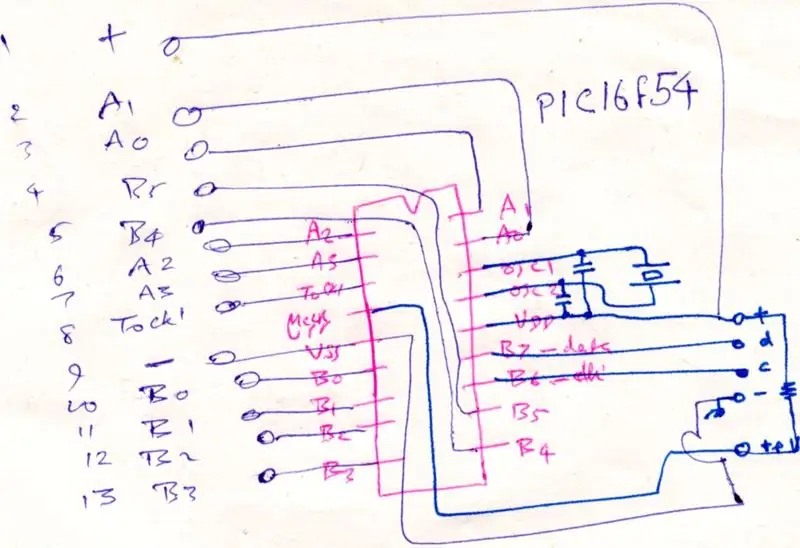
Tuzli suv bilan ishlov berish jarayoni: Bu tuzli suvli eritmada keraksiz misni elektroliz orqali olib tashlash orqali bitta bosilgan elektron kartani ishlab chiqarish uchun bir martalik jarayon. Men 18-pinli PIC (PC16F54 uchun, lekin har qanday 18 pinli PIC
